
Añadir y disponer datos de tablas de pivotación en Numbers para iCloud
Para elegir los datos que quieres mostrar en una tabla de pivotación, añade campos (columnas de datos de la tabla de origen) a las secciones Columnas, Filas y Valores de la pestaña “Opciones de pivotación” de la barra lateral Organizar ![]() que se muestra a continuación. Por omisión, los campos numéricos se añaden a Valores y los campos no numéricos, a Columnas o Filas. También puedes mover campos dentro de una sección, o de unas secciones a otras, para cambiar la forma en la que se organizan los datos en la tabla de pivotación.
que se muestra a continuación. Por omisión, los campos numéricos se añaden a Valores y los campos no numéricos, a Columnas o Filas. También puedes mover campos dentro de una sección, o de unas secciones a otras, para cambiar la forma en la que se organizan los datos en la tabla de pivotación.
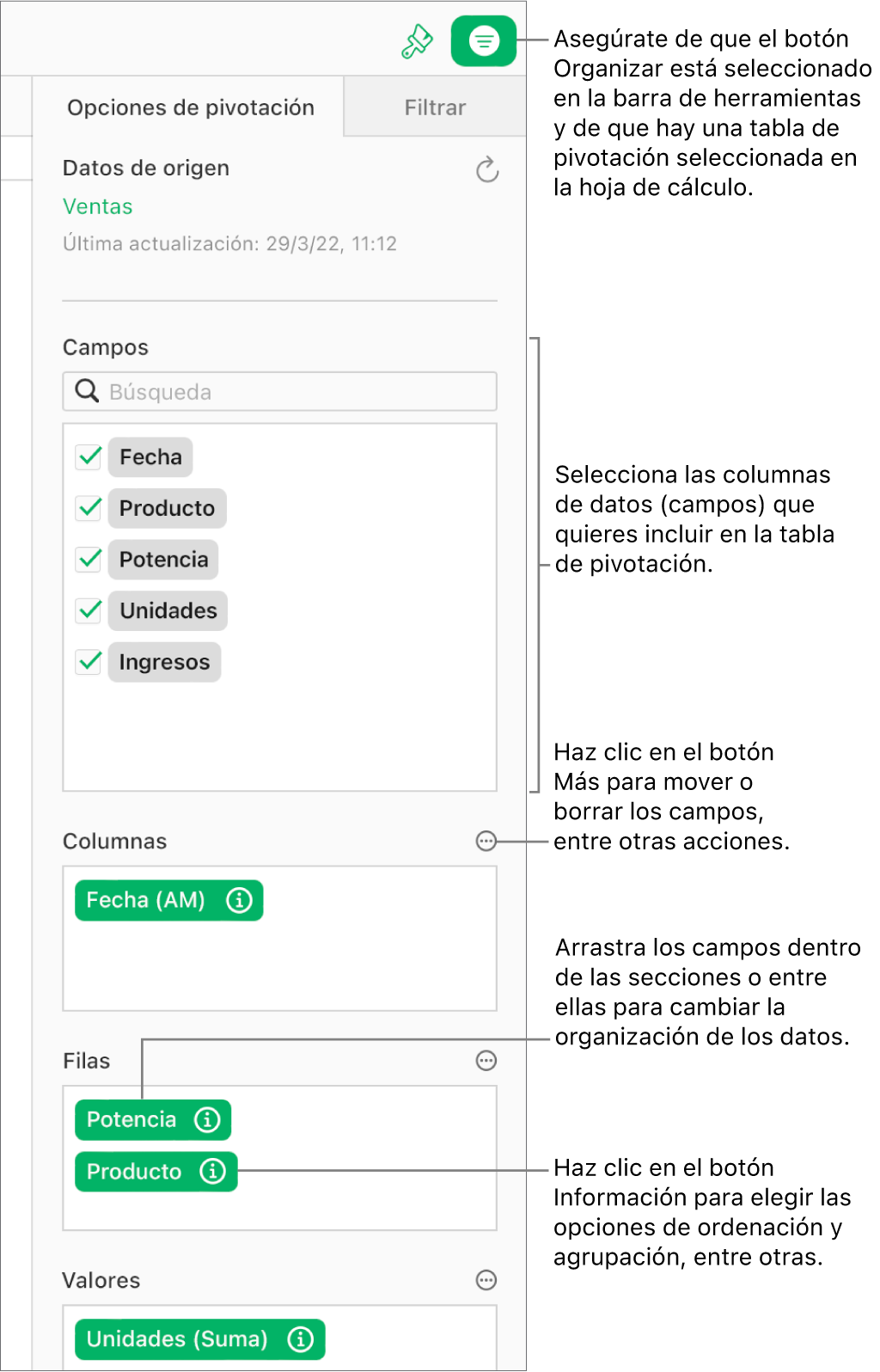
Añadir campos a una tabla de pivotación
Haz clic en cualquier parte de la tabla de pivotación.
En la pestaña Opciones de pivotación de la barra lateral Organizar
 , realiza cualquiera de las siguientes acciones:
, realiza cualquiera de las siguientes acciones:Añadir campos automáticamente a Filas, Columnas o Valores: Marca la casilla situada junto al campo que quieres añadir.
El campo aparece en la sección Columnas, Filas o Valores, según el tipo de datos de dicho campo.
Añadir campos manualmente a Filas, Columnas o Valores: Arrastra un campo desde la lista hasta las secciones Columnas, Filas o Valores.
Cuando hayas añadido los datos de origen que quieres analizar, podrás reordenar y mover los campos para cambiar la forma en que se agrupan los datos, como se describe en el siguiente apartado.
Reordenar y mover campos
Para cambiar la forma en que se agrupan los datos en una tabla de pivotación, puedes reordenar los campos de una sección en la pestaña “Opciones de pivotación” y mover los campos a otras secciones. Cuando reordenas y mueves campos, la tabla de pivotación se actualiza automáticamente para mostrar la nueva organización.
Haz clic en cualquier parte de la tabla de pivotación.
En la pestaña “Opciones de pivotación” de la barra lateral Organizar
 , arrastra un campo dentro de una sección para cambiar el orden de los campos o arrástralo a otra sección.
, arrastra un campo dentro de una sección para cambiar el orden de los campos o arrástralo a otra sección.Para intercambiar rápidamente campos de Columna y Fila, haz clic en el botón Más
 situado junto a Columnas o Filas y, a continuación, haz clic en “Intercambiar los campos de columna y fila”.
situado junto a Columnas o Filas y, a continuación, haz clic en “Intercambiar los campos de columna y fila”.
Eliminar campos
Puedes eliminar información de una tabla de pivotación si eliminas los campos individuales de una sección (en la pestaña “Opciones de pivotación”) o si eliminas todos los campos de una sección. Eliminar campos no afecta a los datos de origen.
Haz clic en cualquier parte de la tabla de pivotación.
En la pestaña Opciones de pivotación de la barra lateral Organizar
 , realiza cualquiera de las siguientes acciones:
, realiza cualquiera de las siguientes acciones:Eliminar campos uno por uno: Haz clic en el botón Información
 situado junto al campo que deseas eliminar y, a continuación, haz clic en el botón Eliminar
situado junto al campo que deseas eliminar y, a continuación, haz clic en el botón Eliminar  de la esquina superior derecha.
de la esquina superior derecha.Eliminar todos los campos de una sección: Haz clic en el botón Más
 junto a Columnas, Filas o Valores (en función de la sección que quieras borrar) y, a continuación, selecciona “Borrar campos de columna”, “Borrar campos de fila” o “Borrar campos de valor”.
junto a Columnas, Filas o Valores (en función de la sección que quieras borrar) y, a continuación, selecciona “Borrar campos de columna”, “Borrar campos de fila” o “Borrar campos de valor”.Consejo: Para eliminar un campo también puedes arrastrarlo fuera de la sección o seleccionarlo y pulsar la tecla Suprimir del teclado.
Después de añadir y ordenar los campos como quieras, puedes cambiar cómo se ordenan o agrupan los datos de la tabla de pivotación, entre otras operaciones.